วิธีซิงค์ OneNote กับบัญชี OneDrive ของคุณ
คุณเคย ใช้ OneNote 2019 และต้องการซิงค์สมุดบันทึกของคุณเพื่อสร้างข้อมูลสำรอง OneNote ออนไลน์ใช่หรือไม่ คุณสามารถใช้ OneDrive เพื่อบรรลุเป้าหมายนั้นได้ ข้อดีอย่างหนึ่งของการจัดเก็บสมุดบันทึกของคุณบน OneDrive คือคุณสามารถเข้าถึงได้จากอุปกรณ์ใดก็ตามที่คุณสะดวก ต่อไปนี้คือวิธีการซิงค์ OneNote กับ OneDrive บน Windows 10
ทำไมต้องซิงค์ OneNote กับ OneDrive
เมื่อโน้ตบุ๊กออนไลน์แล้ว คุณสามารถติดตั้ง แอพ OneNote บนโทรศัพท์หรือแท็บเล็ตของคุณเพื่อเข้าถึงได้จากอุปกรณ์แทบทุกชนิดที่คุณมี ไม่ว่าจะเป็น Windows, Android หรือ iOS
เมื่อคุณลงชื่อเข้าใช้บัญชี OneNote ด้วยโทรศัพท์ของคุณ โน้ตทั้งหมดที่คุณจดในคอมพิวเตอร์จะอยู่ที่นั่น นอกจากนี้ยังมีเวอร์ชันออนไลน์ของ OneNoteดังนั้นคุณจึงไม่จำเป็นต้องติดตั้งซอฟต์แวร์ใดๆ บนอุปกรณ์ของคุณเพื่อเข้าถึงบันทึกย่อของคุณ
และเมื่อคุณจดบันทึกในโทรศัพท์ของคุณ บันทึกย่อเหล่านั้นจะรอคุณอยู่เมื่อคุณเปิด OneNote บนคอมพิวเตอร์ของคุณ
วิธีซิงค์ OneNote กับ OneDrive
เนื่องจากวิธีการทำงานของ OneNote คุณจึงควรใช้แอป OneNote เพื่อทำสิ่งนี้เสมอ การย้ายไฟล์ด้วยตัวจัดการไฟล์จะทำให้เกิดปัญหาในการซิงค์ซึ่งยากต่อการถอดรหัส
-
เปิดสมุดบันทึก OneNote ที่คุณสร้างบนคอมพิวเตอร์ของคุณโดยใช้ OneNote
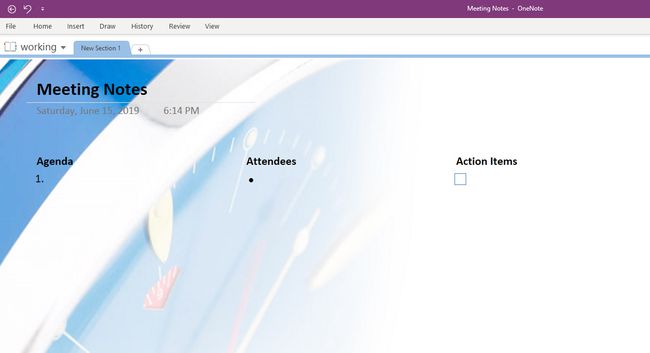
-
เลือก แบ่งปัน เรียกใช้เมนูแชร์สมุดบันทึกซึ่งคุณสามารถแชร์สมุดบันทึกนี้กับผู้อื่นได้ แต่ก่อนอื่น คุณต้องบันทึกลงใน OneDrive

-
เลือก วันไดรฟ์ ในหน้าจอแชร์โน้ตบุ๊ก หากคุณลงชื่อเข้าใช้บัญชี OneDrive บัญชีจะปรากฏขึ้นโดยอัตโนมัติ
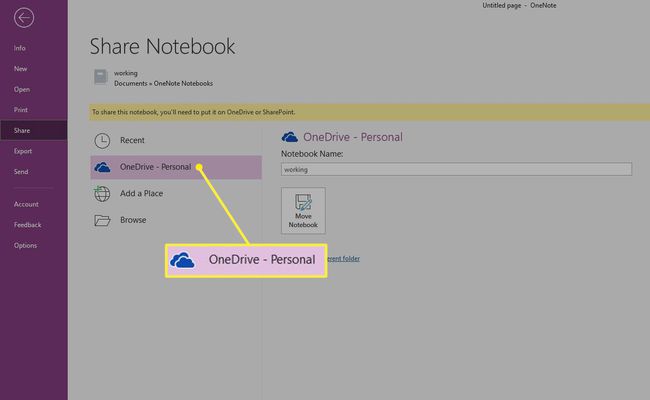
-
ถ้าคุณไม่เห็นตำแหน่งที่ตั้ง OneDrive ที่คุณต้องการให้สมุดบันทึก OneNote ของคุณอยู่ ให้เลือก เพิ่มสถานที่ > วันไดรฟ์ หรือเลือกตำแหน่งที่คุณต้องการย้ายสมุดบันทึกนี้ไป

ถ้าคุณเลือก OneDrive คุณจะได้รับพร้อมท์ให้ลงชื่อเข้าใช้
-
ป้อนชื่อสมุดบันทึกหรือเก็บในสมุดบันทึกที่มีอยู่แล้ว

-
เลือก ย้ายโน๊ตบุ๊ค. OneNote บันทึกสมุดบันทึกไปยัง OneDrive ของคุณทางออนไลน์
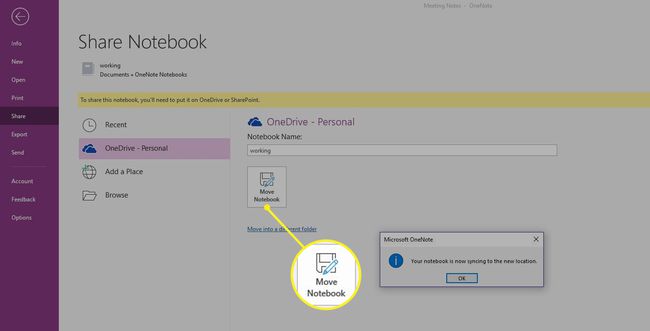
-
ในตอนนี้ คุณสามารถแชร์สมุดบันทึกของคุณกับผู้อื่น เพื่อให้คุณสามารถทำงานร่วมกันแบบเรียลไทม์ในสมุดบันทึกของคุณ เพียงพิมพ์ที่อยู่อีเมล ใส่หมายเหตุ แล้วเลือก แบ่งปัน.
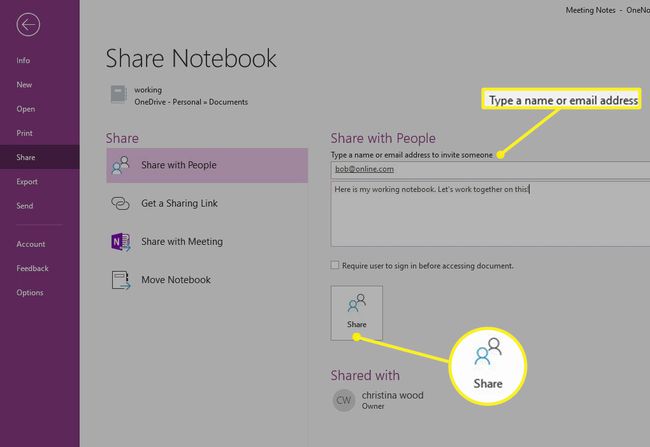
ถ้าคุณมีสมุดบันทึก OneNote จำนวนมากที่คุณต้องการย้ายแบบออนไลน์ คุณจะต้องทำทีละรายการ แม้ว่าจะมีวิธีการซิงค์ทั้งหมดพร้อมกัน แต่นี่เป็นขั้นตอนขั้นสูง และเพียงแค่ย้ายไฟล์ด้วยตัวจัดการไฟล์ก็สามารถสร้างปัญหาในการซิงค์ได้ วิธีที่ง่ายที่สุดในการจัดการนี้คือการบันทึกโน้ตบุ๊กใหม่ไปยังระบบคลาวด์เสมอ
